1、打开PPT,建立空白演示文稿。

2、点击【设计】—【变体】—【颜色】—【自定义颜色】。

3、打开主题色设置窗口。

4、为主题色起个名字,比如单色主题色。

5、前四种颜色设置背景颜色、文字颜色、标题文字颜色和辅助形状颜色。

6、第五种颜色设置主题彩色,比如绿色。

7、如果通篇PPT只使用一种绿色,那么后面的五种主题色可以使用白色。

8、这样设置后,插入的形状,就都会使用相同的颜色来填充。

9、如果PPT中需要使用到不同浓度的绿色,则可以为后面五种颜色先设置为相同的颜色。
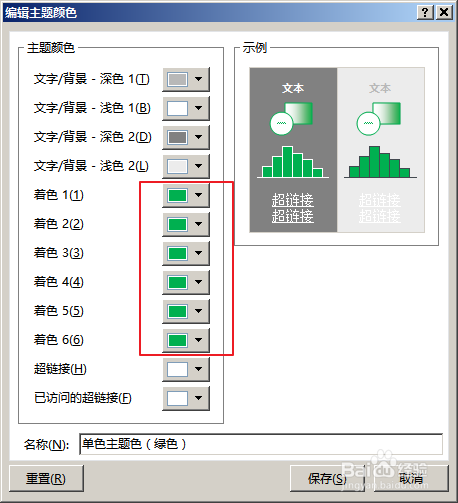
10、然后再设置不同的浓度。

11、这样设置后,插入的形状就可以使用不同浓度的相同颜色来填充。
